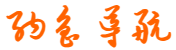-
第7期 Excel工作表中的数字格式_第7期 excel工作表中的数字格式怎么设置
- 网站名称:第7期 Excel工作表中的数字格式_第7期 excel工作表中的数字格式怎么设置
- 网站分类:技术文章
- 收录时间:2025-08-27 19:36
- 网站地址:
“第7期 Excel工作表中的数字格式_第7期 excel工作表中的数字格式怎么设置” 网站介绍
小白学办公:从零学习EXCEL第七期。
每天一分钟,从零学习EXCEL第七期。大家好,本期和大家一起了解EXCEL里的数字格式。简单来说,数字格式就是给单元格里的真实数值穿件新衣服,它只改变数字看起来的样,但数值本身一点都没变。
如何设置单元格格式?
·选中单元格,在开始选项卡中找到数字命令组,点下拉箭头,可以对单元格格式进行快速调整。
·以1234.5为例,加上货币符号yen1234.50,变成百分比123450%。
·保留两位小数1234.50,显示成千位分隔1234.50,格式化为日期(假设是日期序列值)。
同一个数字通过改格式就能变成货币百分比、整齐的小数或者友好的千分位,甚至变成日期时间。但注意,单元格显示yen1234.50,编辑栏显示1234.5,编辑栏里看到的永远是它真实的裸奔数值。做加减乘除、写公式的时候,EXCEL也只看这个真实值,不管它外面穿得多花哨的衣服,所以修改格式完全不会影响计算结果,放心大胆地用。
·更多格式选中单元格,点鼠标右键,在弹出的菜单中选择设置单元格格式,就可以对单元格进行格式设置了。同时也可以用快捷键CTRL+1调出设置单元格格式菜单。
除了上述的各种各样的格式,还有自定义格式,后续再讲。
总结一下,改格式=换衣服/化妆,真实值不变,计算不影响。常用格式有:数值、货币、日期、时间、百分比、文本,还有的自定义。记住快捷键CTRL+1快速调出设置单元格格式菜单。
你看懂了吗?下期再见。
- 最近发表
- 标签列表
-
- mydisktest_v298 (35)
- sql 日期比较 (33)
- document.appendchild (35)
- 头像打包下载 (35)
- 梦幻诛仙表情包 (36)
- java面试宝典2019pdf (26)
- disk++ (30)
- 加密与解密第四版pdf (29)
- iteye (26)
- centos7.4下载 (32)
- intouch2014r2sp1永久授权 (33)
- jdk1.8.0_191下载 (27)
- axure9注册码 (30)
- 兔兔工程量计算软件下载 (27)
- ccproxy破解版 (31)
- aida64模板 (28)
- engine=innodb (33)
- shiro jwt (28)
- segoe ui是什么字体 (27)
- head first java电子版 (32)
- clickhouse中文文档 (28)
- jdk-8u181-linux-x64.tar.gz (32)
- 计算机网络自顶向下pdf (34)
- -dfile.encoding=utf-8 (33)
- jdk1.9下载 (32)